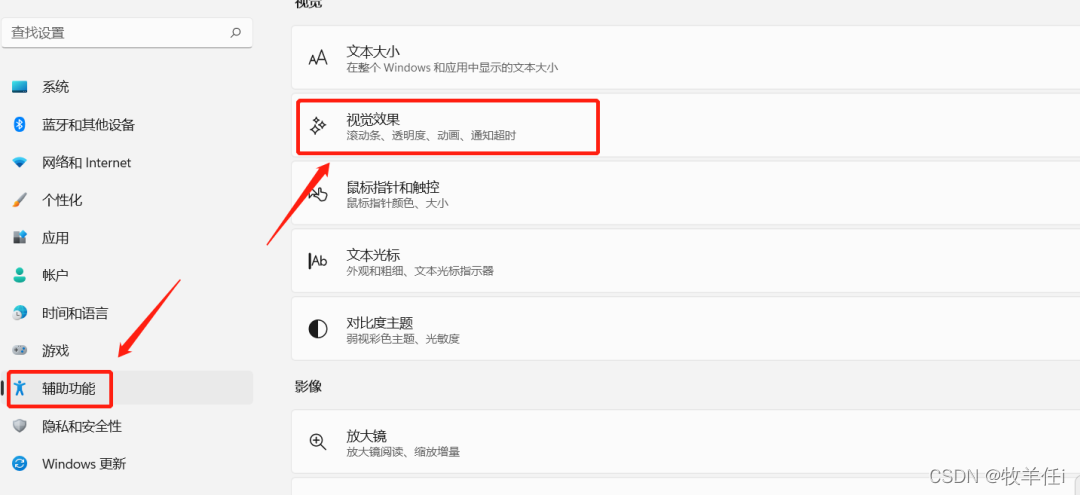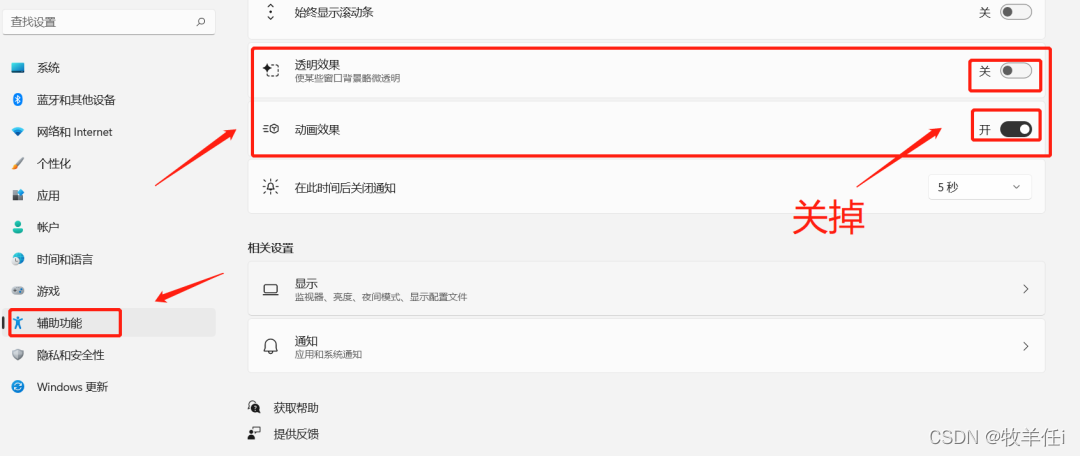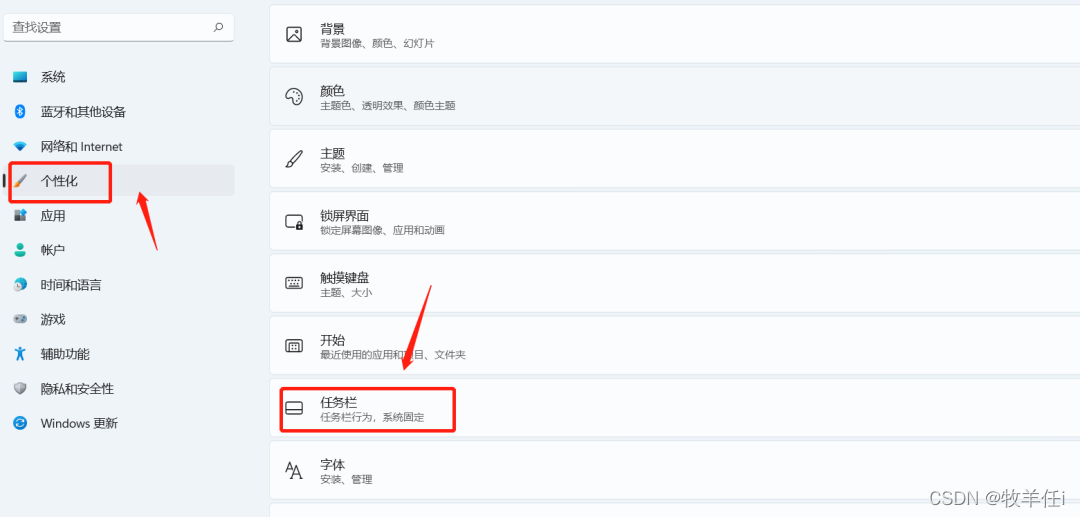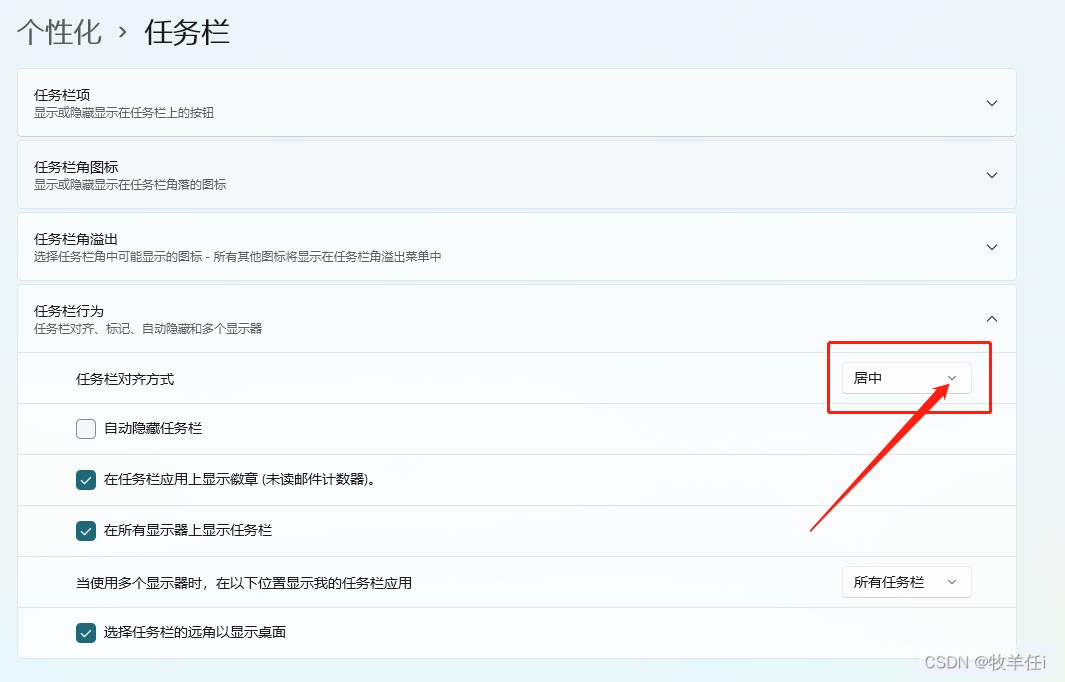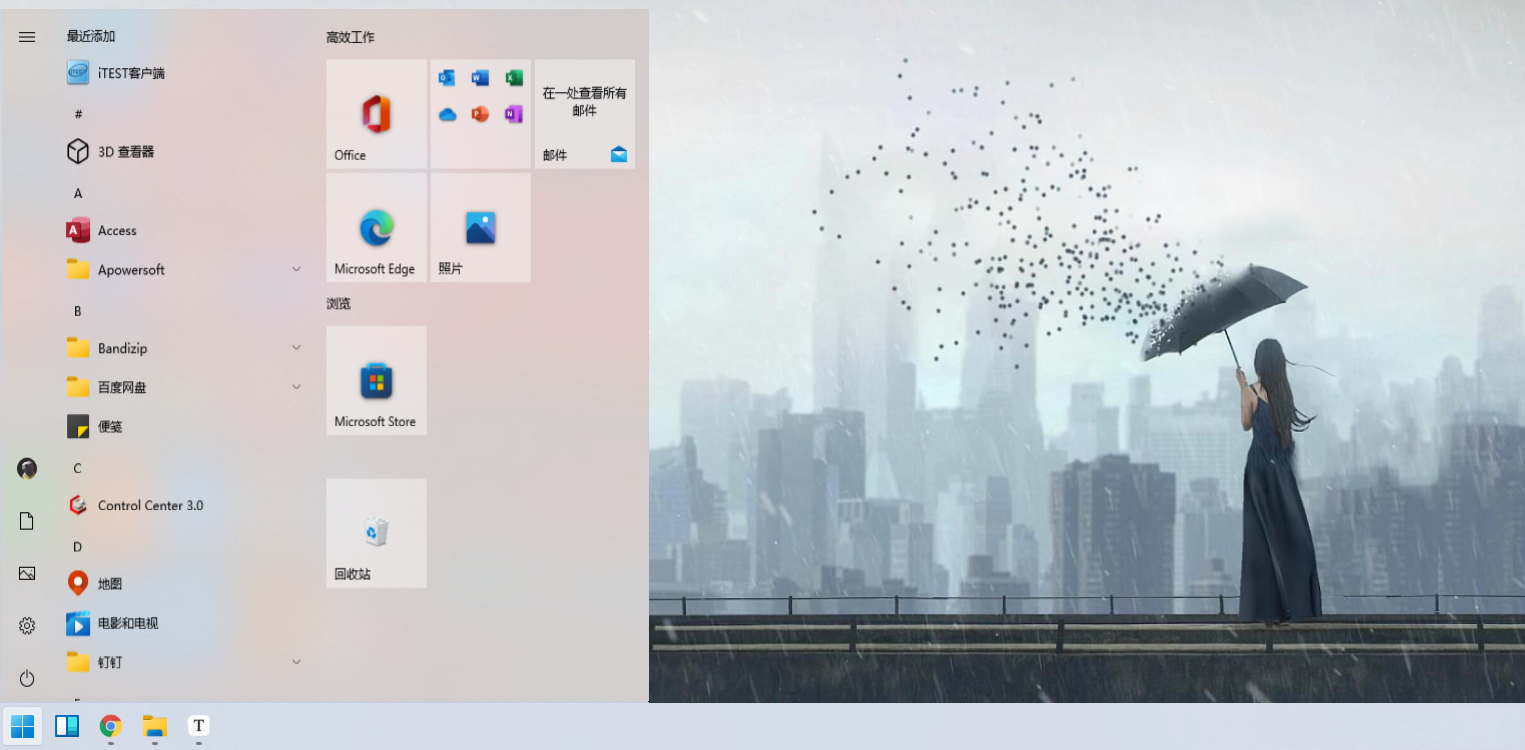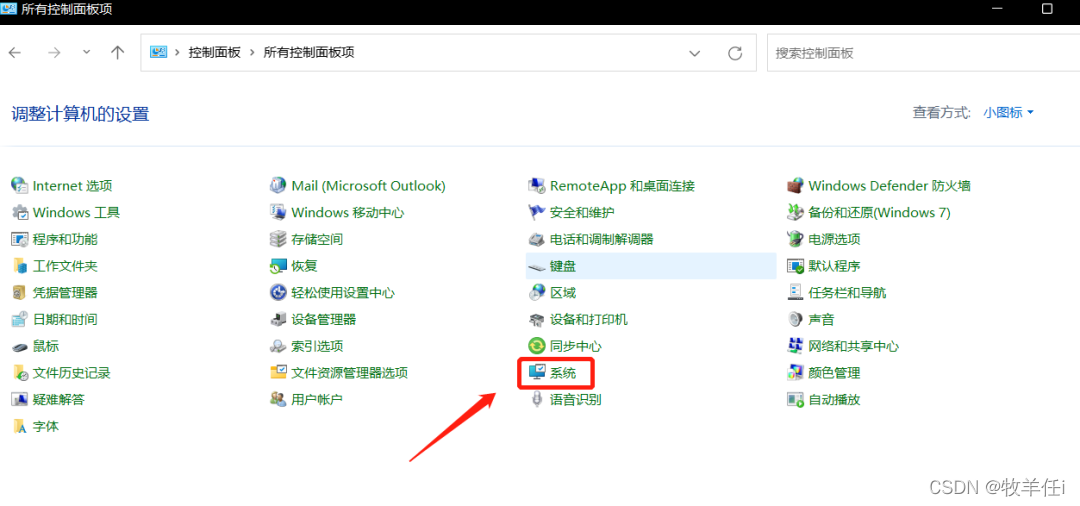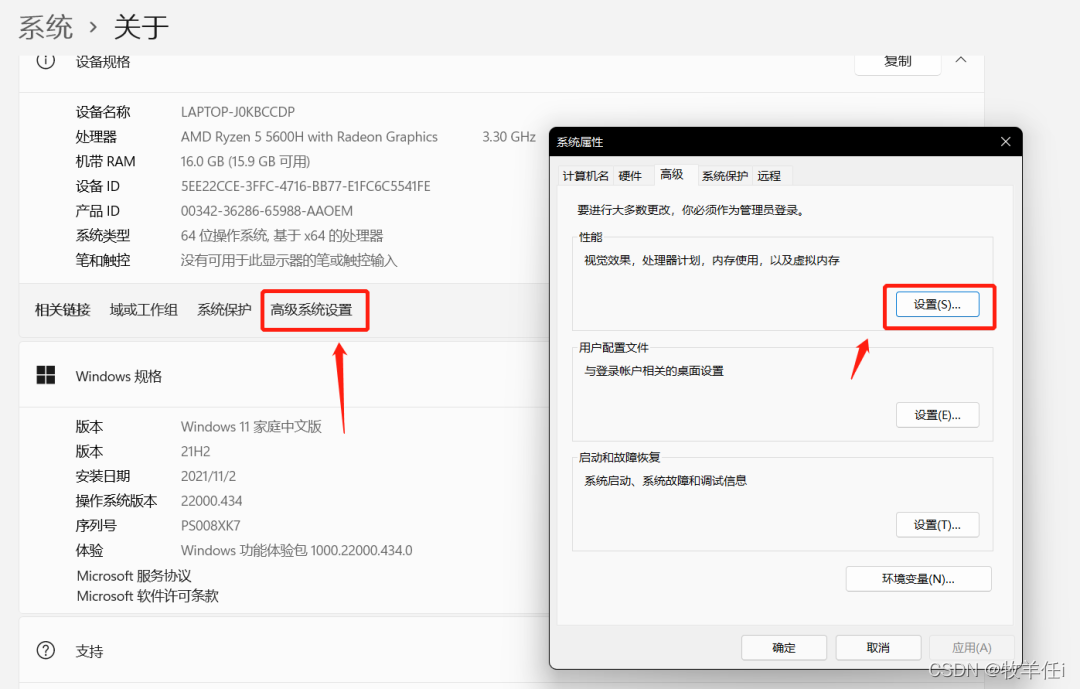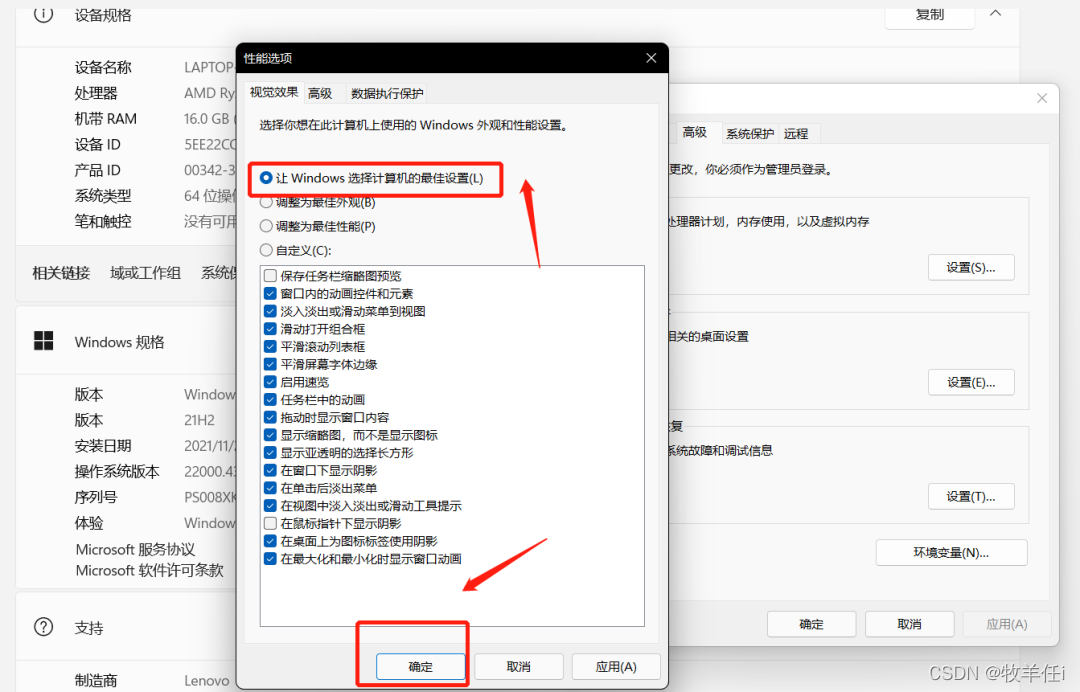| Win10升级Win11后卡顿了? | 您所在的位置:网站首页 › windows10升级出错了 › Win10升级Win11后卡顿了? |
Win10升级Win11后卡顿了?
|
文章目录
前言关闭动画效果任务栏居中改为居左调整外观和性能其他
前言
提示:这里可以添加本文要记录的大概内容: win11上市目前也有一段时间了,想必很多大家都已经进行更新了。新的系统确实更加简洁高效,但是有些地方也带来了一些争议。 今天,就来给大家讲讲:首次使用Win 11需要做的一些必要优化,帮助大家使用win11更顺手 关闭动画效果Win11更新了大量系统界面和动画,这导致使用的系统资源更多。如果你发现打游戏或者使用期间卡顿,可以将这些动画都关掉,操作如下: 按【Win+i 】打开【设置】点击【辅助功能】选择【视觉效果】,将透明效果和动画效果都关闭。
Win 11在页面布局有一个非常大的特点就是,将菜单栏放在了中间,导致很多小伙伴用起来非常的不习惯。我也觉得非常的别扭,所以不如直接改成之前的居左。 双击【设置】找到【个性化】点击【任务栏】选项
点往下的箭头,然后将居中改为居左,这样就恢复到我们之前习惯的居左了
在同样的位置还可以设置【自动隐藏任务栏】,下方的【选择任务栏的远角以显示桌面】开启该功能后鼠标点击任务栏右侧可以隐藏全部窗口。 调整外观和性能第一步: 在搜索面板中搜索并打开【 控制面板 】然后点击【系统】。 第二步: 找到【高级系统设置】然后点击【高级】栏,找到【属性】栏中的【设置】。
第三步: 打开【视觉效果】选择【让windows选择计算机的最佳设置】然后点击确定。
以下是升级WIN11后必做的优化建议,可以解决卡顿问题: 1、升级驱动程序: 升级最新的驱动程序可以帮助确保您的硬件和软件与新的操作系统兼容。请确保所有的驱动程序都是最新版本。 2、关闭启动项: 禁止开机自启动不必要的程序,可以减少开机时间和系统卡顿现象。 3、清理文件和系统垃圾:及时清理无用文件和系统垃圾,可以释放磁盘空间,提高电脑性能。 4、优化系统设置: 可以手动优化计算机的性能设置,如降低视觉效果、关闭无用的服务等,提高系统运行速度。 5、卸载不必要的程序: 保留必须的程序,卸载不必要的软件可以释放磁盘空间,减轻系统资源占用。 6、升级硬件: 如果您的电脑运行速度仍然很慢,可以考虑升级硬件,如添加内存、更换固态硬盘等。 设置完这些你的电脑升级Win 11后卡顿的现象会减少的,而且使用起来也会更顺手 |
【本文地址】